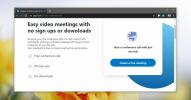Πώς να ενεργοποιήσετε / απενεργοποιήσετε πολλές λήψεις στο Chrome
Το Chrome έχει τη δυνατότητα λήψης πολλαπλών αρχείων. Στην πραγματικότητα, είναι η προεπιλεγμένη ρύθμιση, ωστόσο, έχει ένα μικρό μπλοκ. Εάν επιχειρήσετε να κατεβάσετε πολλά αρχεία από τον ίδιο ιστότοπο, θα τα αποκλείσετε. Αυτό είναι ένα μέτρο ασφαλείας. Ένας κακόβουλος ιστότοπος ενδέχεται να κατεβάσει περισσότερα από ένα αρχεία όταν κάνετε κλικ σε έναν σύνδεσμο λήψης και τα άλλα αρχεία ενδέχεται να είναι κακόβουλα. Αυτό το χαρακτηριστικό το κάνει έτσι ώστε το άλλο λήψεις προχωρήστε μόνο εάν τα επιβεβαιώσετε. Το Chrome ουσιαστικά σας ζητά να επιβεβαιώσετε ότι είστε αυτός που ξεκίνησε όλες τις λήψεις. Τούτου λεχθέντος, μπορείτε να ενεργοποιήσετε / απενεργοποιήσετε πολλές λήψεις στο Chrome ανά βάση ιστότοπου ή να απενεργοποιήσετε εντελώς τη λειτουργία.
Πολλές λήψεις στο Chrome
Ανοίξτε το Chrome και κάντε κλικ στο κουμπί περισσότερες επιλογές επάνω δεξιά. Από το μενού, επιλέξτε Ρυθμίσεις. Στη σελίδα Ρυθμίσεις, κάντε κύλιση προς τα κάτω και κάντε κλικ στην επιλογή Για προχωρημένους. Στην ενότητα Απόρρητο και ασφάλεια κάντε κλικ στην επιλογή Ρυθμίσεις ιστότοπου.

Επιλέξτε την επιλογή Αυτόματες λήψεις. Από προεπιλογή, το "Ρωτήστε όταν ένας ιστότοπος προσπαθεί να κατεβάσει αυτόματα αρχεία μετά την ενεργοποίηση του πρώτου αρχείου (συνιστάται)". Αυτό σας ζητά να επιβεβαιώσετε ότι ένας ιστότοπος μπορεί να κατεβάσει πολλά αρχεία όταν προσπαθεί. Απενεργοποιήστε το και όλοι οι ιστότοποι θα μπορούν να κατεβάζουν πολλά αρχεία ταυτόχρονα.
Κάτω από το διακόπτη θα υπάρχει μια λίστα με ιστότοπους στους οποίους έχετε επιτρέψει τη λήψη πολλών αρχείων ταυτόχρονα και ποιοι από αυτούς έχετε αποκλείσει. Μπορείτε να καταργήσετε έναν ιστότοπο κάνοντας κλικ στο κουμπί περισσότερες επιλογές δίπλα σε έναν ιστότοπο και επιλέξτε Αποκλεισμός ή Κατάργηση. Ομοίως, μπορείτε να επιλέξετε έναν ιστότοπο, να κάνετε κλικ στο κουμπί περισσότερες επιλογές δίπλα του και να επιλέξετε την επιλογή Αποδοχή για να επιτρέψετε τη λήψη πολλών αρχείων ταυτόχρονα.

Είναι αυτονόητο, ότι το ασφαλέστερο πράγμα είναι να ενεργοποιήσετε το «Ρωτήστε όταν ένας ιστότοπος προσπαθεί να κατεβάσει αυτόματα αρχεία μετά το επιλογή πρώτου αρχείου (συνιστάται) και, στη συνέχεια, χρησιμοποιήστε το μπλοκ και επιτρέψτε στις λίστες να ελέγχουν ποιοι ιστότοποι μπορούν και δεν μπορούν να πραγματοποιήσουν λήψη πολλαπλών αρχεία.
Εάν επισκέπτεστε έναν ιδιαίτερα σκιερό ιστότοπο που έχει πολλά κουμπιά λήψης, δεν είναι όλα νόμιμα, αυτή η επιλογή μπορεί να βοηθήσει. Δεν πρόκειται να επισημάνετε το σωστό κουμπί λήψης ή τον σύνδεσμο, αλλά σε περίπτωση που καταλήξετε να κάνετε λάθος κλικ και προσπαθήσει να κατεβάσει πολλά αρχεία, το Chrome θα το σταματήσει.
Όταν επιτρέπετε σε έναν ιστότοπο να κάνει λήψη πολλών αρχείων, προστίθεται αυτόματα στη λίστα Αποδοχή κάτω από τις Αυτόματες λήψεις. Κάθε φορά που θέλετε να ανακαλέσετε τα δικαιώματα ενός ιστότοπου, εκεί πρέπει να κοιτάξετε.
Έρευνα
Πρόσφατες δημοσιεύσεις
Γιατί οι ιστότοποι μου ζητούν ξαφνικά να σώσω cookie;
Τα μπισκότα, όχι το είδος τσιπ σοκολάτας, υπήρξαν εδώ και καιρό ένα...
Πώς να αποκτήσετε πρόσβαση σε σελιδοδείκτες Twitter στην επιφάνεια εργασίας σας
Το Twitter πρόσθεσε σελιδοδείκτες λειτουργία στις εφαρμογές της λίγ...
Πώς να πραγματοποιήσετε μια συνδιάσκεψη βίντεο Skype στην οποία όλοι μπορούν να συμμετάσχουν
Το Skype έχει αλλάξει πορεία τα τελευταία χρόνια εστιάζοντας λιγότε...